Si está buscando crear videos divertidos en su escritorio, Movavi Video Suite sería una opción útil para usted. Suite de vídeo de Movavi es un completo programa de creación de videos con todo lo que necesita para convertirse en su propio maestro de películas caseras. Con Movavi, puede grabar fácilmente la pantalla de su propia computadora y convertirla en un video impresionante en muy poco tiempo.
Características
Editar vídeos: Movavi incluye todos los filtros de nivel profesional para que pueda agregar todo tipo de efectos y transiciones a sus videos. Tiene soporte para presentación de diapositivas y video 3D.
Convertir vídeos: Con el modo de conversión SuperSpeed de Movavi, puede convertir rápidamente todos sus medios entre 180 formatos diferentes. Además, con ajustes preestablecidos inteligentes diseñados para dispositivos específicos, puede convertir rápidamente el video con un solo clic.
Pantalla de registro: Movavi viene con un módulo de grabación de pantalla incorporado que puede grabar su pantalla a 60 cuadros por segundo. También puede grabar desde su cámara web y/o micrófono externo que están conectados a su PC.
Reproductor integrado: Usando el reproductor integrado, puede reproducir todo su contenido multimedia para que pueda trabajar en ellos sin instalar códecs de terceros o depender de otros reproductores multimedia. El reproductor multimedia de Movavi también es capaz de reproducir videos en 3D y reproducir videos en 2D en modo 3D.
Instalación y uso
Movavi viene en versiones gratuitas y de pago ($59.95). Puede descargarlo e instalarlo como cualquier otro software de Windows. Una vez instalado, inicie la aplicación.
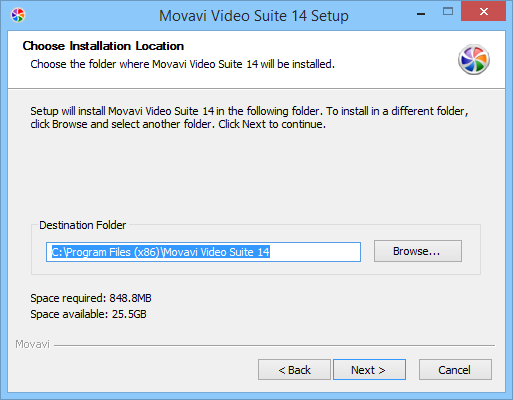
Si ya tiene la clave de registro, haga clic en el botón «Activar». Ahora ingrese la clave, seleccione la opción «Activación de Internet» y haga clic en el botón «Siguiente» para completar el proceso de activación. Una vez activado, reinicie la aplicación para reflejar los cambios.
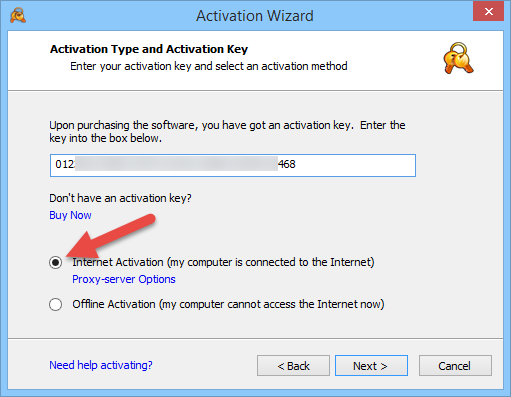
Como puede ver, la interfaz es mínima y colorida y muestra todas las funciones organizadas en diferentes categorías como video, audio, fotos, datos y extras.
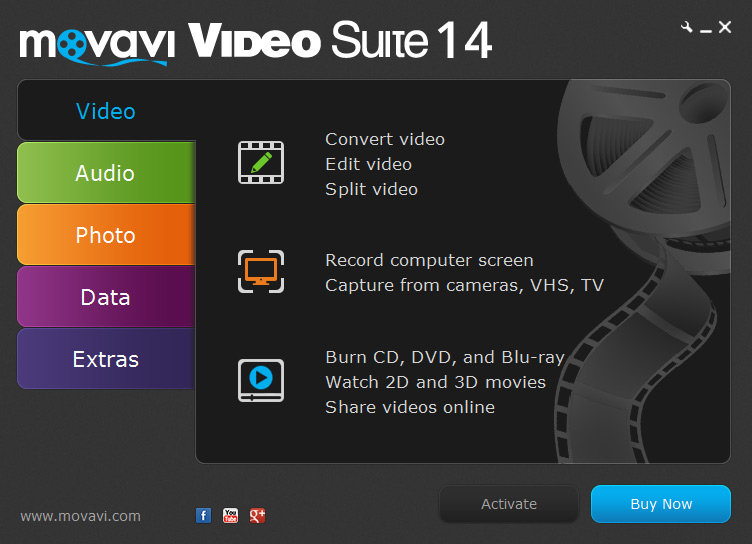
Para convertir un video de un formato a otro, seleccione la opción «Convertir video» en la categoría «Video».
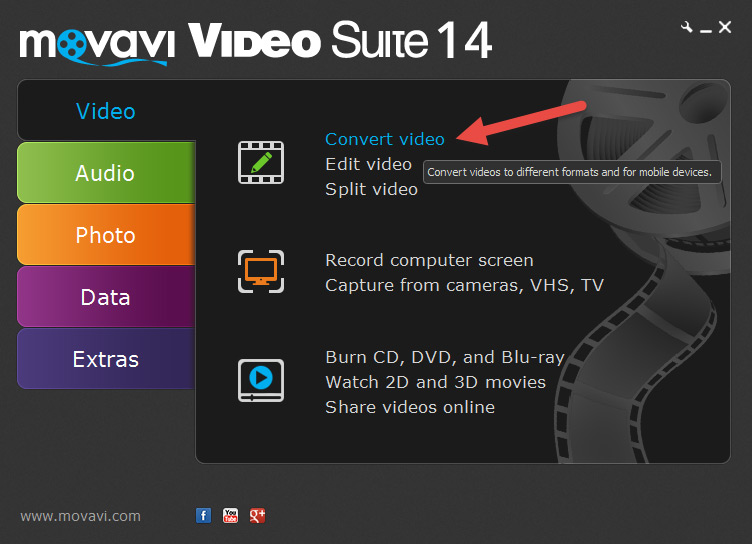
La acción anterior abrirá la ventana de «conversión de video o audio». La ventana es en su mayoría sencilla, mostrando todas las opciones esenciales sin perder el tiempo con los menús. También tiene un reproductor integrado para que pueda obtener una vista previa del contenido multimedia.
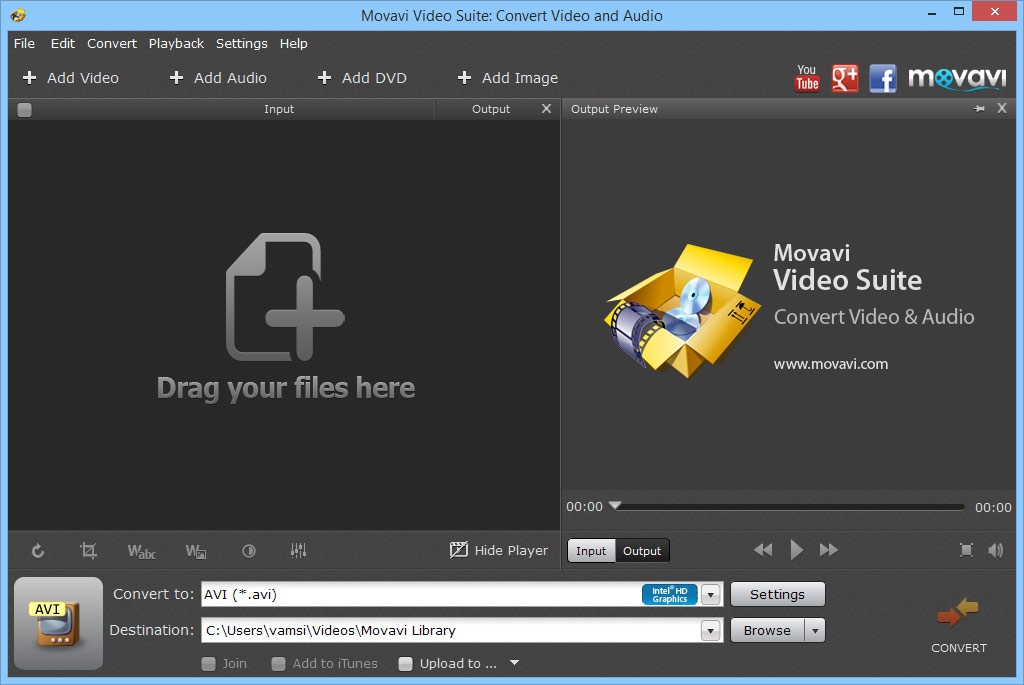
Para convertir un video, seleccione el archivo de video haciendo clic en el botón «Agregar video» o arrastrando y soltando el archivo en la ventana de conversión. Ahora seleccione el formato de conversión que desea en el campo «Convertir a» y también seleccione el destino del archivo convertido. Si es necesario, también puede cargar el video convertido a otros servicios en línea seleccionando la opción «Cargar en» en la parte inferior.
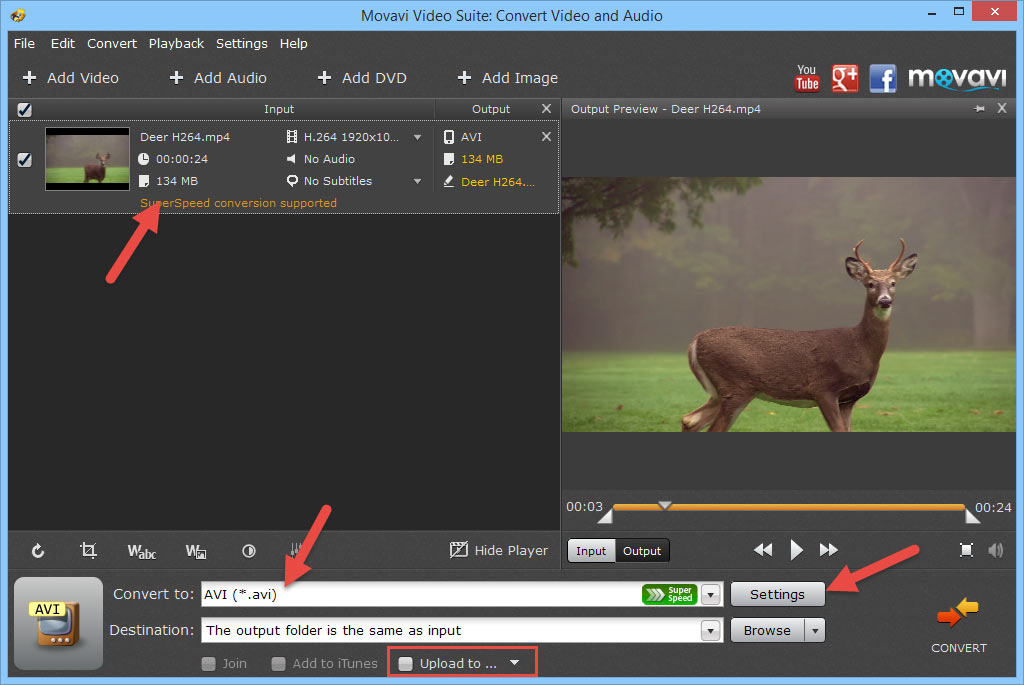
Puede cambiar la configuración de conversión, como la velocidad de fotogramas, la tasa de bits, el códice, el tamaño de fotograma, etc., haciendo clic en el botón «Configuración» junto al campo «Convertir a».
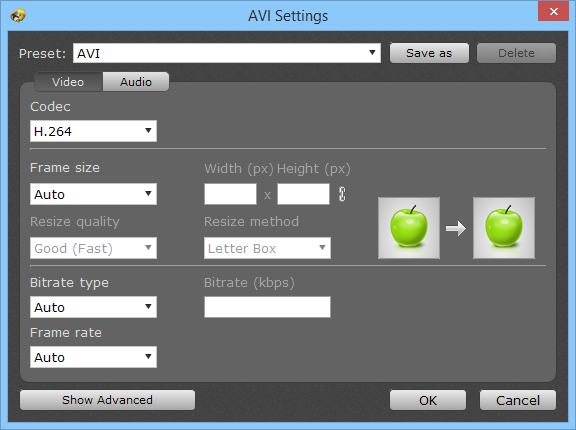
Una vez que haya terminado con la configuración, haga clic en el botón «Convertir» en la ventana principal. Esta acción iniciará la conversión y, si el método de conversión es compatible con el modo SuperSpeed, la conversión será mucho más rápida que las normales.
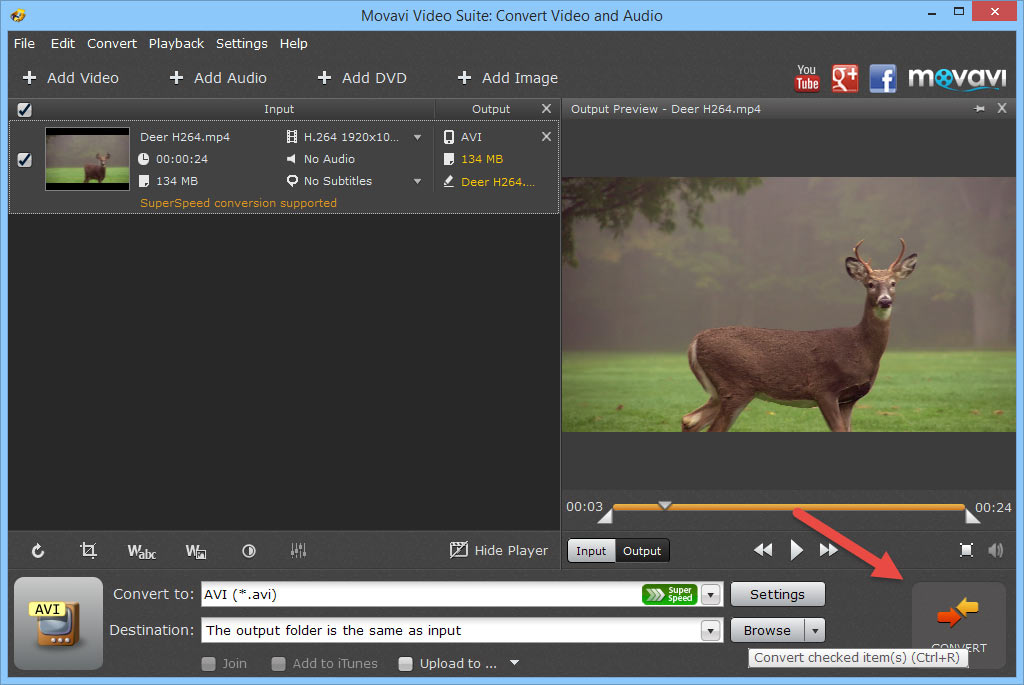
Una vez que se completa la conversión, puede acceder al archivo convertido desde la unidad o carpeta de destino.
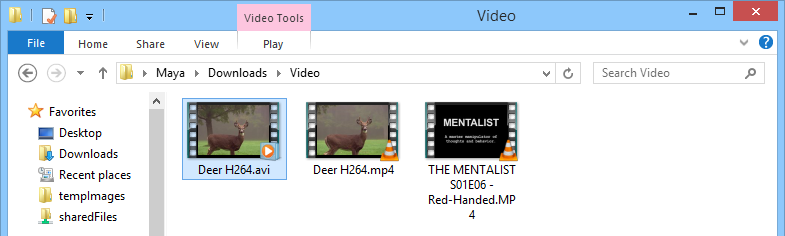
Eso es todo lo que hay que hacer, y es así de sencillo trabajar con Movavi Video Suite. Incluso la herramienta de edición de video es muy amigable para principiantes con casi todas las funciones que necesitará.
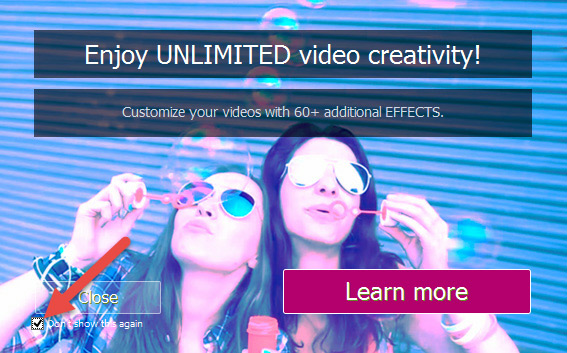
Ocasionalmente, el software muestra ventanas emergentes autopromocionales, incluso en la versión paga, pero se pueden desactivar fácilmente seleccionando la casilla de verificación «No volver a mostrar esto» en la ventana promocional. Aparte de eso, Movavi es una buena herramienta útil para editar, convertir y administrar rápidamente su contenido multimedia.
Créditos del video: Material de archivo frente a la playa
